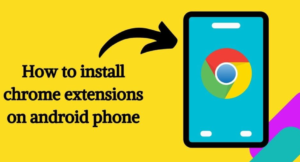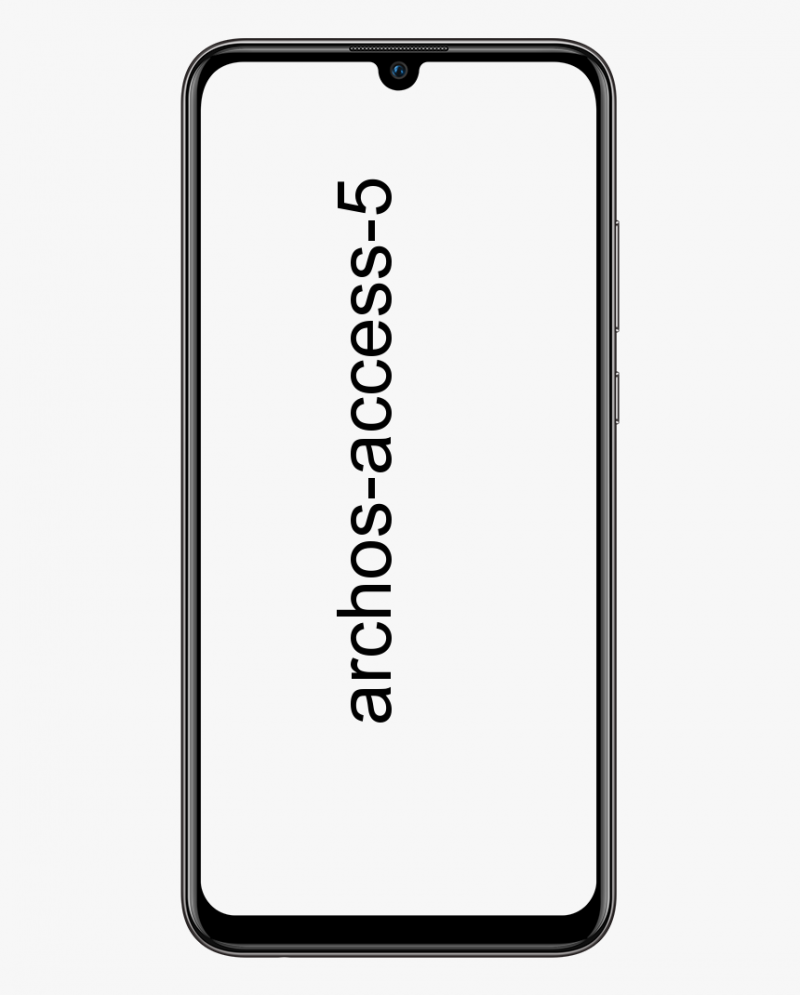วิธีการติดตั้ง Realtek HD Audio Manager ใหม่ใน Windows
ไดร์เวอร์ Realtek HD Audio เป็นไดรเวอร์เสียงที่ใช้บ่อยที่สุดเพื่อจัดการการตั้งค่าเสียงสำหรับระบบ Windows Realtek High Definition Audio Manager มาพร้อมกับไดรเวอร์ Realtek Audio โดยพื้นฐานแล้วนี่คือไดรเวอร์เสียงที่ใช้กันมากที่สุดซึ่งเต็มไปด้วยคุณสมบัติที่น่าทึ่งและรองรับ Digital to Analog Converter (DAC) หกช่องพร้อมกับการมอดูเลต Pulse Code 16.20.24 บิตในเสียงช่อง 5.1 ในบทความนี้เราจะพูดถึงวิธีการติดตั้ง Realtek HD Audio Manager ใหม่ใน Windows เอาล่ะ!
โปรแกรมควบคุมเสียงนี้ยังช่วยลดการเล่นการควบคุมเสียงบนเดสก์ท็อป Windows และเป็นที่ทราบกันดีว่าให้เสียงคุณภาพสูงแก่ระบบของคุณผ่านการ์ดเสียง มีการติดแท็กด้วยอุปกรณ์เสียงของคุณเพื่อเพิ่มประสบการณ์ด้านเสียง เมื่อเร็ว ๆ นี้ผู้ใช้ Windows ยังรายงานเกี่ยวกับความยากลำบากในการเข้าถึงไดรเวอร์เสียง ผู้ใช้ยังมีไฟล์ Realtek HD Audio Manager ไอคอนสูญหายหรือหลงทางจากแถบงานถาดระบบและส่วนการแจ้งเตือน ปัญหาอาจเกิดขึ้นหลังจากการอัปเดต Windows หรือเนื่องจากการเปลี่ยนแปลงไดรเวอร์การ์ดเสียง
ติดตั้ง Realtek HD Audio Manager | ตัวจัดการเสียง Realtek HD
ก่อนดาวน์โหลดไดรเวอร์ใหม่คุณต้องถอนการติดตั้งไดรเวอร์ปัจจุบันทั้งหมด เพื่อป้องกันไม่ให้เกิดข้อขัดแย้งที่ซ้ำกันระหว่างไดรเวอร์ต่างๆเราต้องถอนการติดตั้งไดรเวอร์เสียงที่ซ้ำกันด้วย
ตัวดัดแปลงดาบไม่ทำงาน
- คลิก Windows + X และเลือก ตัวจัดการอุปกรณ์ เพื่อเปิด Device Manager ใน Windows 10
- ขยายไฟล์ ตัวควบคุมเสียงวิดีโอและเกม ในรายการ คลิกขวา Realtek เสียงความละเอียดสูง แล้วคลิก ถอนการติดตั้งอุปกรณ์ .
- แตะ ลบซอฟต์แวร์ไดรเวอร์สำหรับอุปกรณ์นี้ แล้วกดปุ่ม ถอนการติดตั้ง ปุ่ม.
- จากนั้นคุณสามารถคลิกไฟล์ หนังบู๊ แล้วแตะ สแกนหาการเปลี่ยนแปลงฮาร์ดแวร์ . Windows จะสแกนและดาวน์โหลดไดรเวอร์ Realtek HD Audio โดยอัตโนมัติจากนั้นติดตั้งซอฟต์แวร์ Realtek HD Audio Manager ใหม่

เพื่อที่จะ ดาวน์โหลดไดรเวอร์เสียงด้วยตนเอง ไปที่เว็บไซต์อย่างเป็นทางการของ Realtek ที่นี่ - realtek.com/en/downloads แตะที่ ตัวแปลงสัญญาณเสียงความละเอียดสูง (ซอฟต์แวร์) . หน้าดาวน์โหลดจะแสดงรายการไดรเวอร์เสียงที่มีให้ดาวน์โหลดในขณะนี้ ค้นหาสิ่งที่คุณต้องการแล้วดาวน์โหลด
เมื่อกระบวนการดาวน์โหลดเสร็จสิ้นให้ดับเบิลคลิกที่ไฟล์ติดตั้งจากนั้นทำตามคำแนะนำเพื่อทำการติดตั้งให้เสร็จสิ้น
หากถึงแม้ว่าจะติดตั้ง Realtek HD Audio ใหม่แล้ว แต่หากคุณยังคงพบว่าส่วนประกอบนั้นขาดหายไปหรือหากคุณพบปัญหาในการเปิดให้ทำตามคำแนะนำเหล่านี้
รายชื่อโทรศัพท์ไม่ซิงค์กับ icloud
แก้ไขปัญหา Realtek HD Audio Manager
1) ปิด Microsoft UAA Bus Driver สำหรับ HD Audio และแก้ไขข้อขัดแย้งของไดรเวอร์
- ใน Device Manager คุณต้องขยายอุปกรณ์ระบบ
- ค้นหาแล้วค้นหา Microsoft UAA Bus Driver สำหรับเสียงความละเอียดสูง
- คลิกขวาที่ไฟล์แล้วแตะปิดการใช้งานจากเมนูแบบเลื่อนลง
- เปิดการตั้งค่า Windows และไปที่ แอพและคุณสมบัติ
- แตะที่ ไดร์เวอร์เสียง Realtek High Definition แล้วคลิกตัวเลือกด้วย ถอนการติดตั้ง คนขับ.
- จากนั้นไปที่ Device Manager และคลิกขวาที่ไดรเวอร์ Microsoft ที่ปิดใช้งาน
- แตะที่ถอนการติดตั้งจากเมนูแบบเลื่อนลง
- เมื่อคุณทำสิ่งนี้ตอนนี้ให้ติดตั้งไดรเวอร์ Realtek HD Audio ใหม่

2) เปิดใช้งานการเริ่มต้นในตัวจัดการงาน
คุณยังสามารถเปิด Realtek HD Audio Manager เมื่อเริ่มต้นจากตัวจัดการงาน
- ไปที่เริ่มแล้วเปิดตัวจัดการงาน
- จากนั้นไปที่ไฟล์ เริ่มต้น แท็บ
- ค้นหาและค้นหา Realtek HD Audio Manager
- หากสถานะปิดอยู่ให้คลิกขวาที่สถานะแล้วแตะเปิด เปิดใช้งาน จากเมนูแบบเลื่อนลง
- ตอนนี้รีสตาร์ทระบบ

3) อัปเดตซอฟต์แวร์ไดรเวอร์เสียง
คุณยังสามารถดาวน์โหลด Realtek HD Audio Manager เวอร์ชันใหม่ล่าสุดได้โดยการอัปเดตไดรเวอร์เสียง
- เปิด Device Manager
- ขยาย ตัวควบคุมเสียงวิดีโอและเกม
- คลิกขวาที่ Realtek เสียงความละเอียดสูง แล้วแตะที่ อัปเดตไดรเวอร์ จากเมนูแบบเลื่อนลง
- สมมติว่าคุณมีไฟล์ติดตั้งไดรเวอร์ล่าสุดในคอมพิวเตอร์ของคุณให้เลือก เรียกดูซอฟต์แวร์ไดรเวอร์ในคอมพิวเตอร์ของฉัน
- เลือกแล้วเลือก ให้ฉันเลือกจากรายการไดรเวอร์ที่มีอยู่ในคอมพิวเตอร์ของฉัน
- ค้นหาและเลือกไดรเวอร์ล่าสุดตามวันที่จากนั้นแตะถัดไปเพื่ออัปเดต
4) เพิ่มฮาร์ดแวร์เดิม | ตัวจัดการเสียง Realtek HD
- ไปที่ Device Manager
- ค้นหาและแตะที่ไฟล์ ตัวควบคุมเสียงวิดีโอและเกม .
- แตะที่ หนังบู๊ แท็บ
- ค้นหาและกด เพิ่มฮาร์ดแวร์เดิม จากเมนูแบบเลื่อนลง
- แตะที่ปุ่มถัดไปจากนั้นเลือกปุ่มตัวเลือกสำหรับ ค้นหาและติดตั้งฮาร์ดแวร์โดยอัตโนมัติ (แนะนำ)

- กดถัดไปและติดตั้งไดรเวอร์ด้วยตนเองอีกครั้ง
สรุป
เอาล่ะนั่นคือคนทั้งหมด! ฉันหวังว่าพวกคุณจะชอบบทความตัวจัดการเสียง Realtek HD นี้และพบว่ามีประโยชน์กับคุณด้วย ให้ข้อเสนอแนะของคุณกับเรา นอกจากนี้หากพวกคุณมีข้อสงสัยเพิ่มเติมเกี่ยวกับบทความนี้ จากนั้นแจ้งให้เราทราบในส่วนความคิดเห็นด้านล่าง เราจะติดต่อกลับโดยเร็ว
ขอให้มีความสุขในวันนี้!
ดูเพิ่มเติม: วิธีล้างบันทึกเหตุการณ์ใน Windows 10
บริการแบตเตอรี่ macbook pro retina